WPS怎么不同页眉?我们编辑长文档的时候,会需要在同一篇文档中设置不同的章节,匹配不同的页眉或页脚。今天我们举个简单的例子,看看如何在同一个文档中来进行不同类型的页码设置。
下图中有两类页码,正文部分要求使用阿拉伯数字,附件部分要求使用罗马数字,同时还要求页码不得在目录页出现。该怎么实现呢?
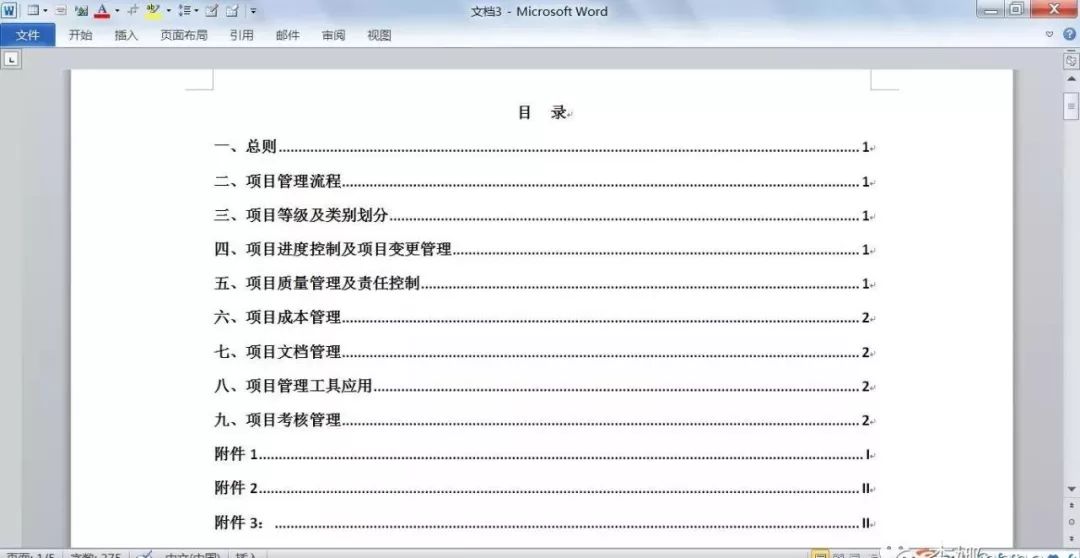
首先,我们先给文章添加两个分节符,我们在目录页的结尾处插入一个分节符“下一页”,另外我们在正文的结尾部分也插入一个分节符“下一页”。这样,插入两个分节符后,我们将文章分成了三节。我们可以在草稿视图下查看是否完成了分节设置。
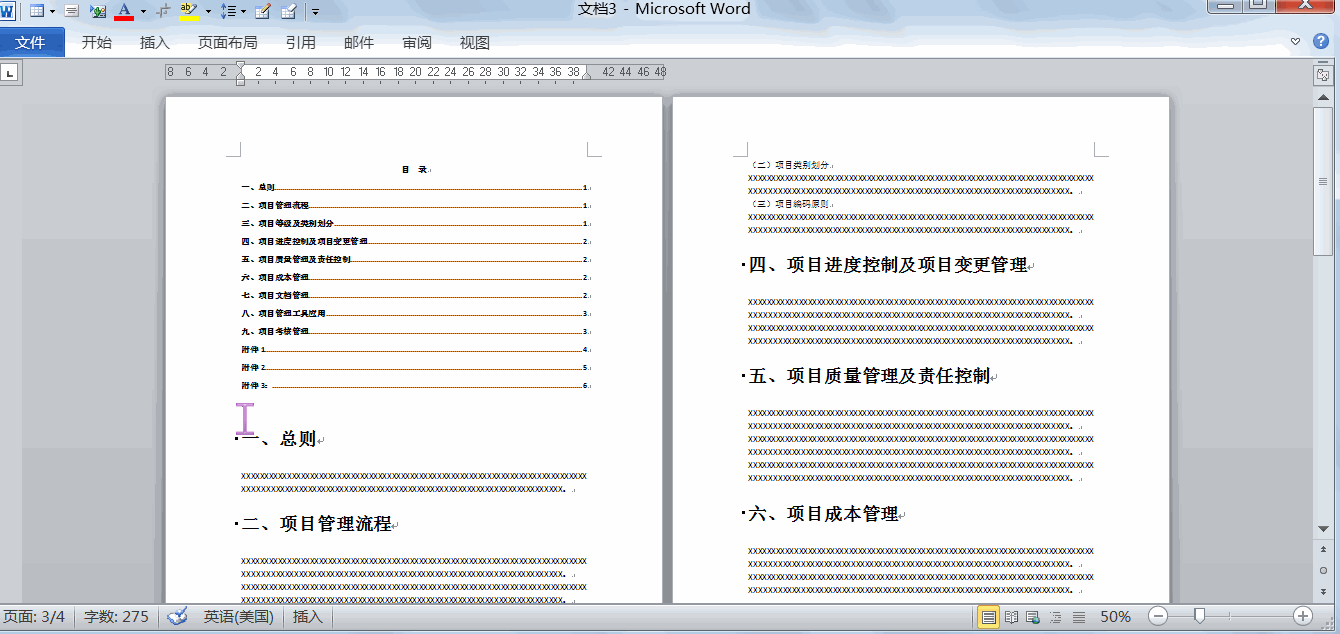
第二步,我们在插入选项卡下,选择给文章插入页码。大家可以看到,在默认的情况下,我们的页码是从第一页(也就是图中的目录页)开始的,直到最后一页,连续出现。这种效果不是我们想要的。
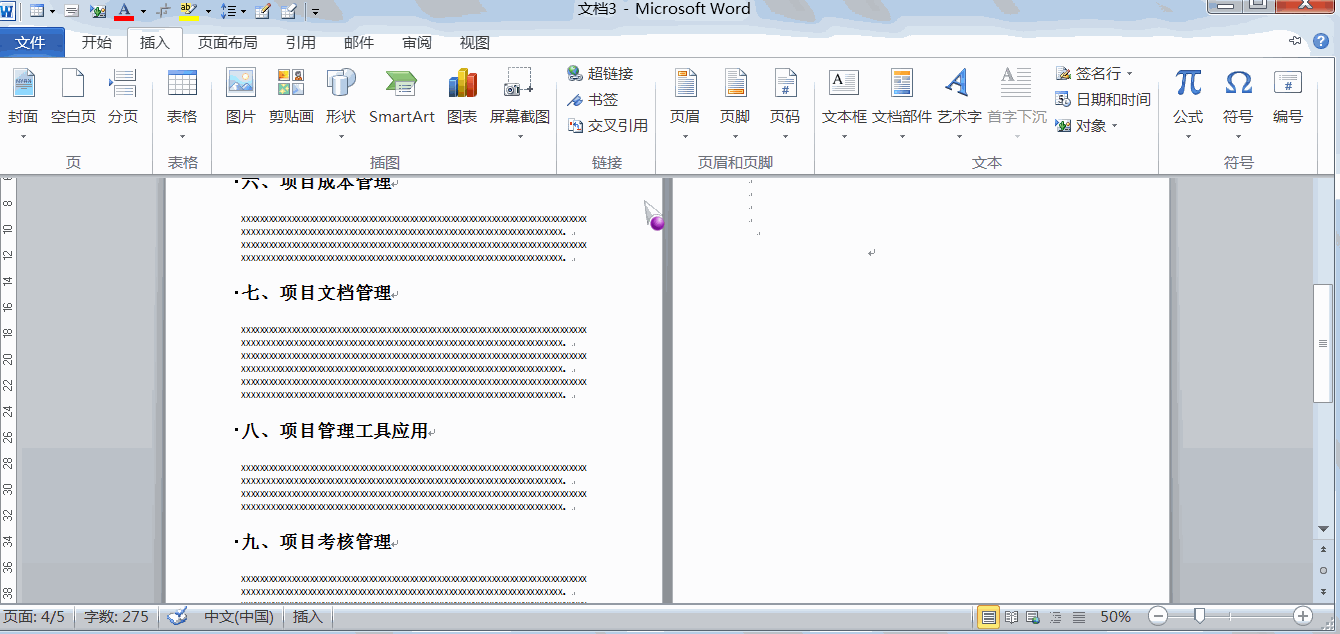
第三步,我们对页码的格式进行修改。我们将鼠标光标停留在正文的第一页,大家可以看到有一个命令亮了——“链接到前一节”,我们需要将这个命令取消,将其变成灰色,什么意思?
wps office文档怎么做?
wps文档怎么做?很多小伙伴都选择了wps,毕竟平常写报告、写论文,和它接触最多了~ 然而,它就像你身边最熟悉的陌生人,看着熟悉,一问三不知,不信?看看下面几个 wps「黑」科技,你会几个? 一、wps中存在的「黑」科技 1、按照分类选择对象 在论文、总结报告等长文档里,总有很多的图片、表格、图表等不同对象,想
当“链接到前一节”亮了,表示我们本节的格式和前一节是相同的,我们的目的是设置成不同的格式,因此需要取消这个命令。
我们先设置正文的页码格式,编号格式选择阿拉伯数字,起始页码选择从“1”开始,正文部分就设置完毕了。
接着,我们可以对附件部分的页码格式进行设置,同样取消“链接到前一节”, 编号格式选择罗马数字,起始页码选择从第一页开始,附件部分设置完成。
最后我们将目录页下面的页码“1”删除即可。
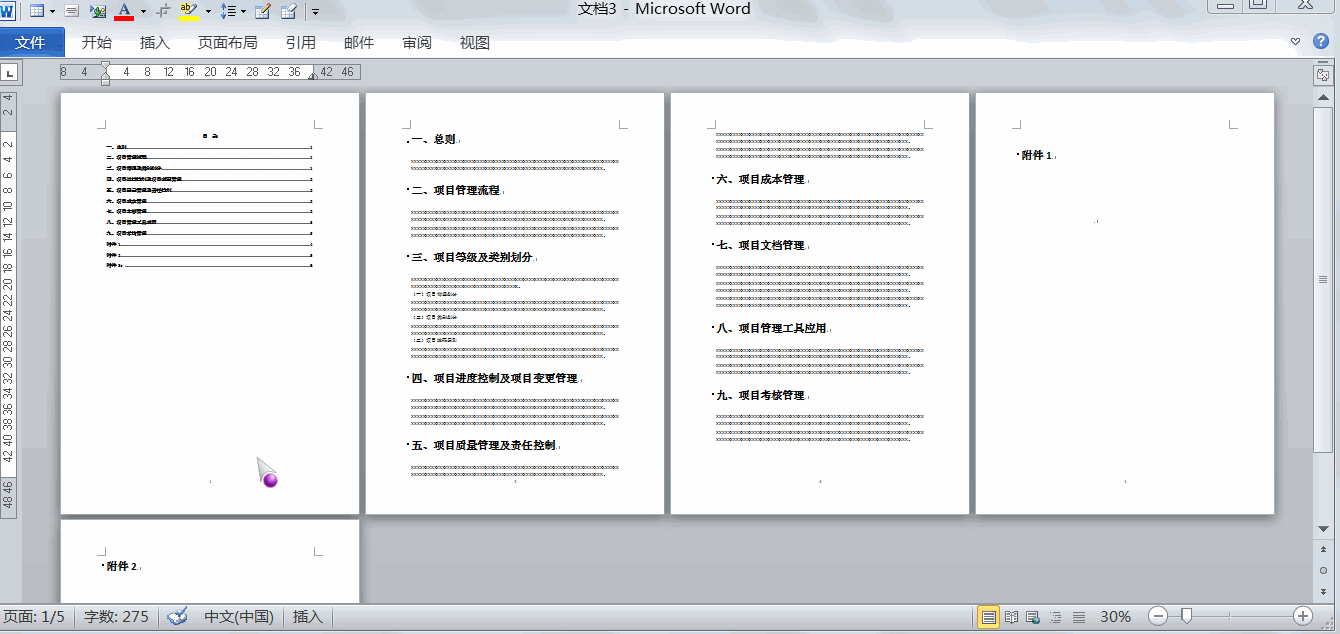
同一个文档设置不同的页码格式并不复杂,大家注意两个关键点:
第一, 要完成分节的设置,这是前提
第二, 取消“链接到前一节”的命令,重设页码格式
wps office表格怎么画格?
wps表格怎么画格?之前给大家分享了快速插入表格的两种方法,简单易用,但也有一个小问题,那就是这样插入的表格基本都是“田”字型的,当需要制作一些更加复杂的表格时,就不能达到我们的要求。所以从本期开始,我会给大家重点分享一些手工绘制表格和调整表格的方法。 下面,我们以下图所示的表格为例,来详细说明如何制作这样一张表格。






